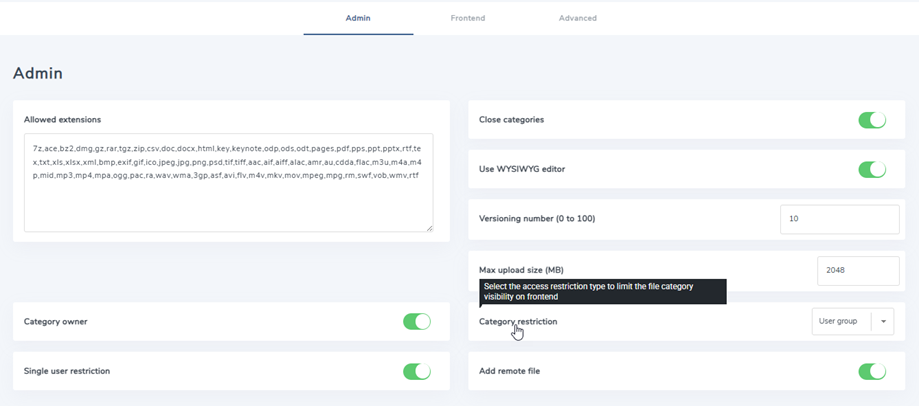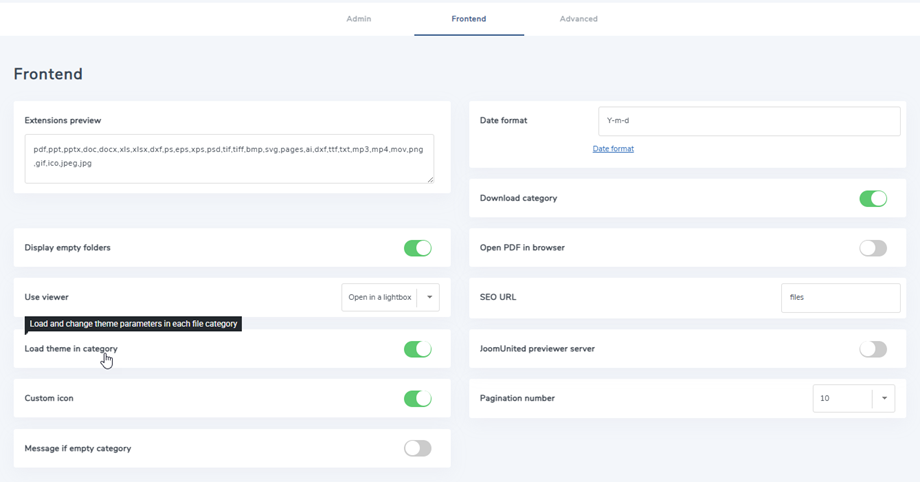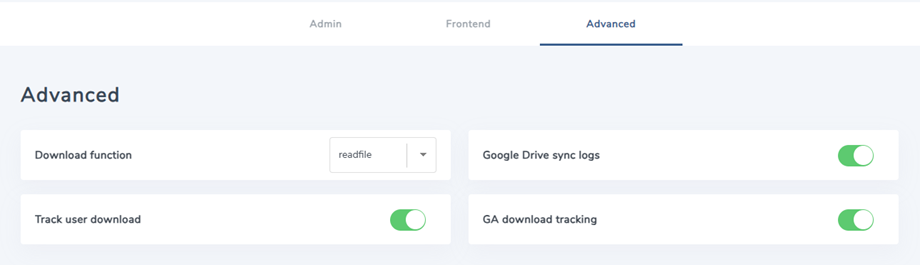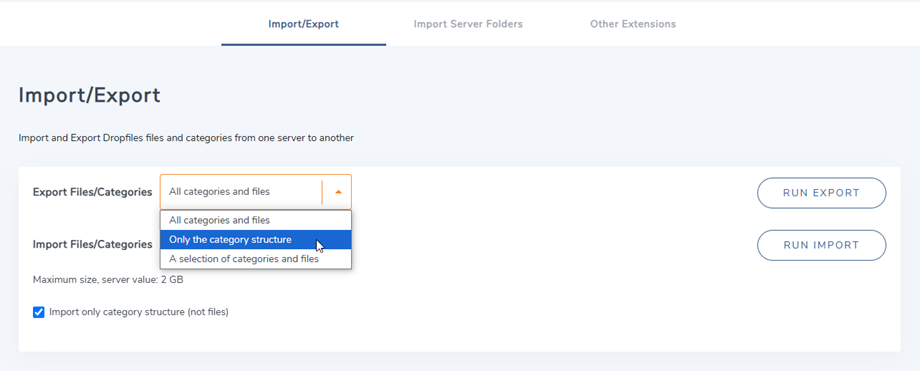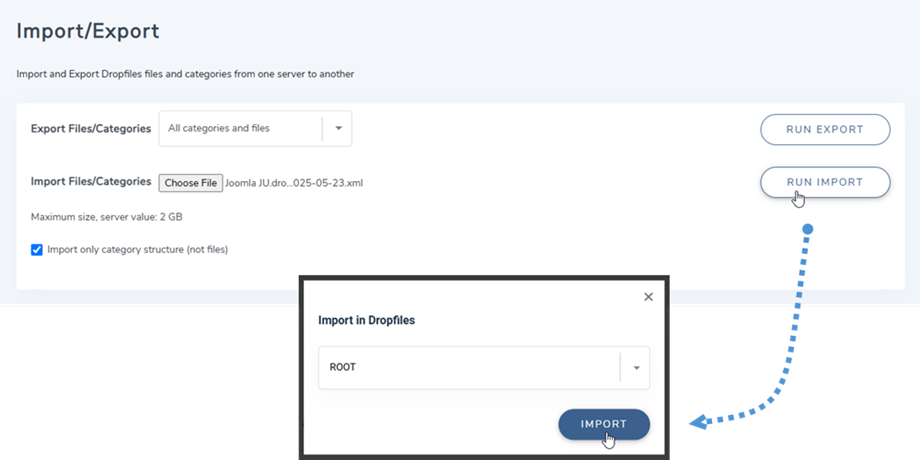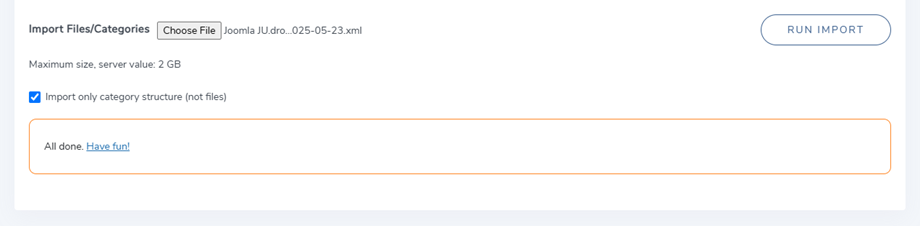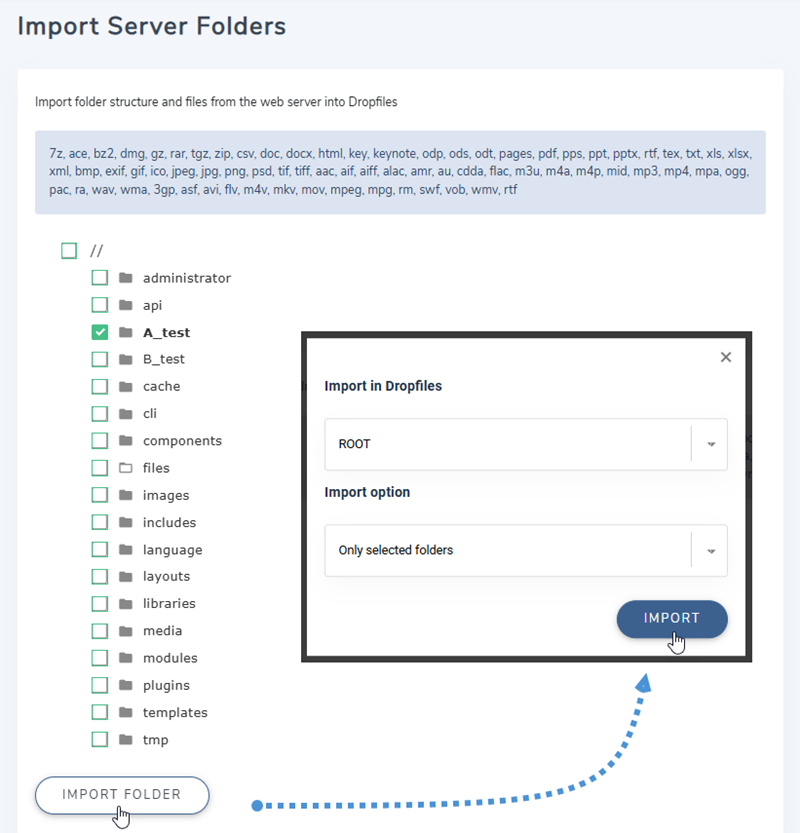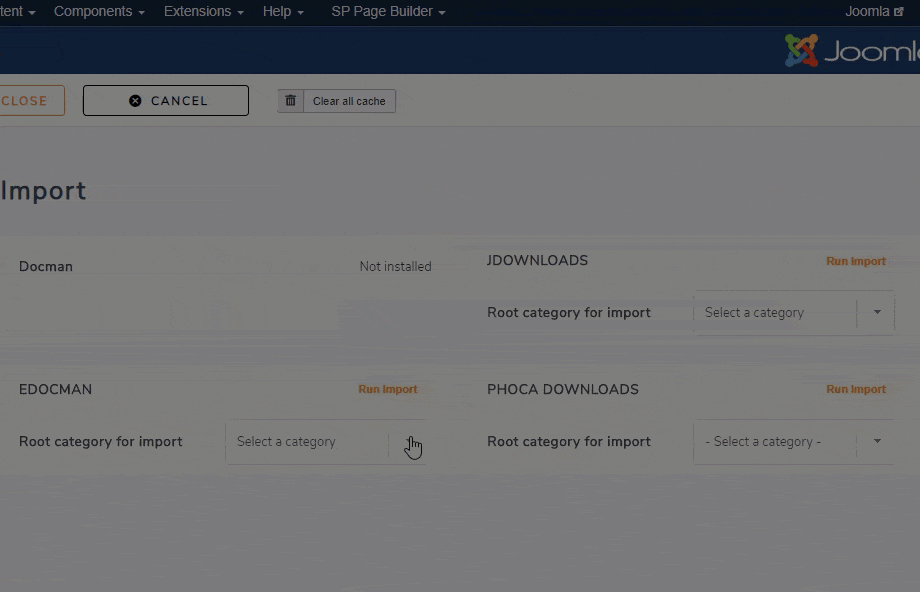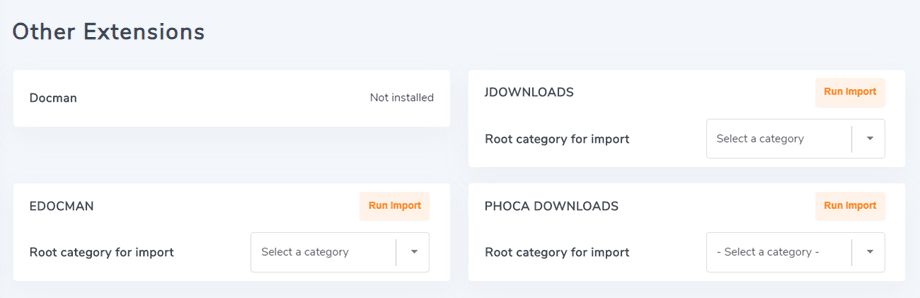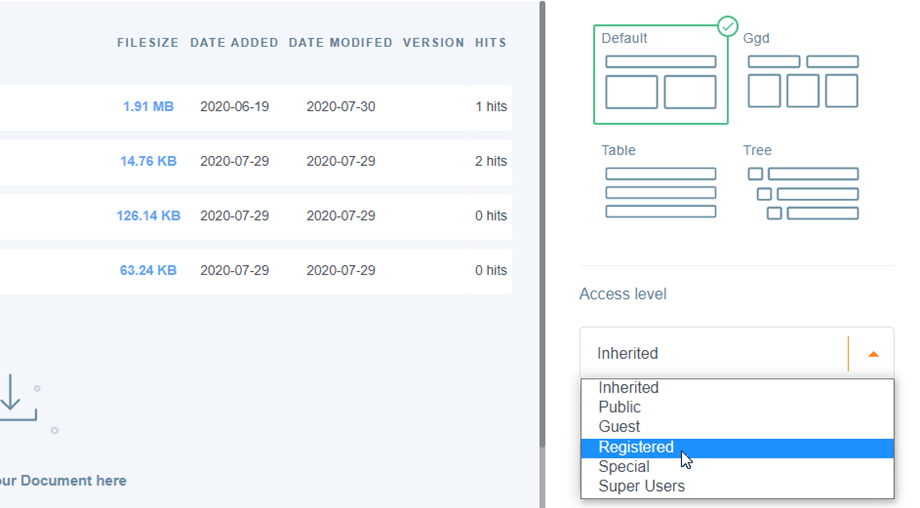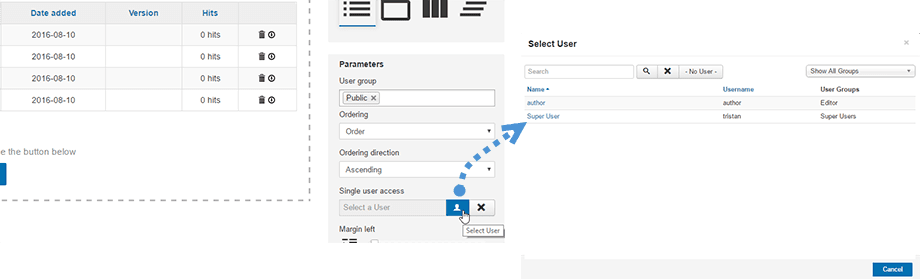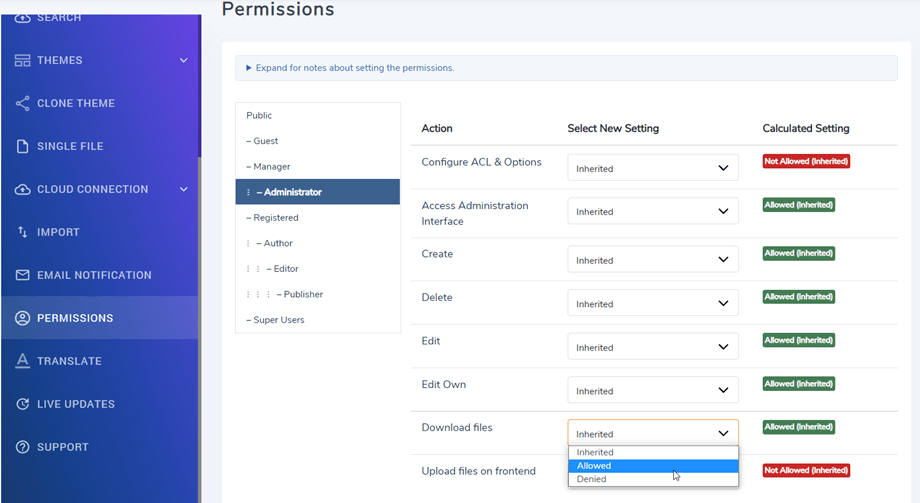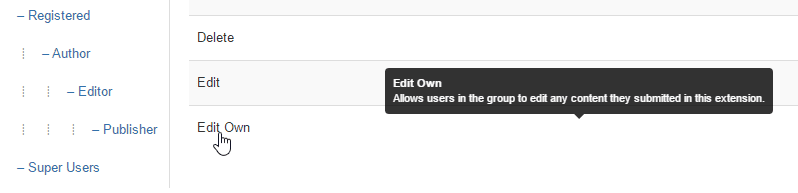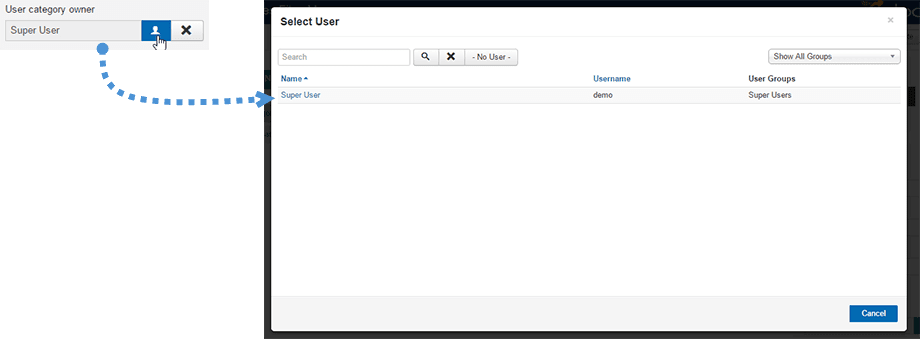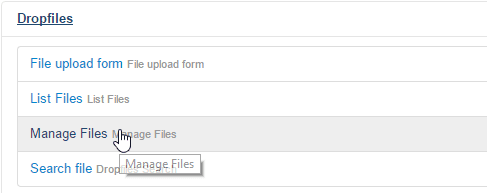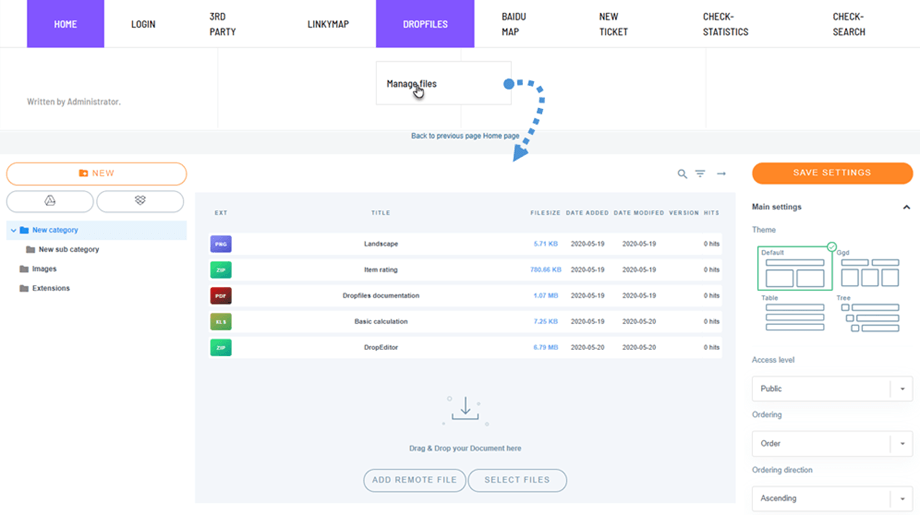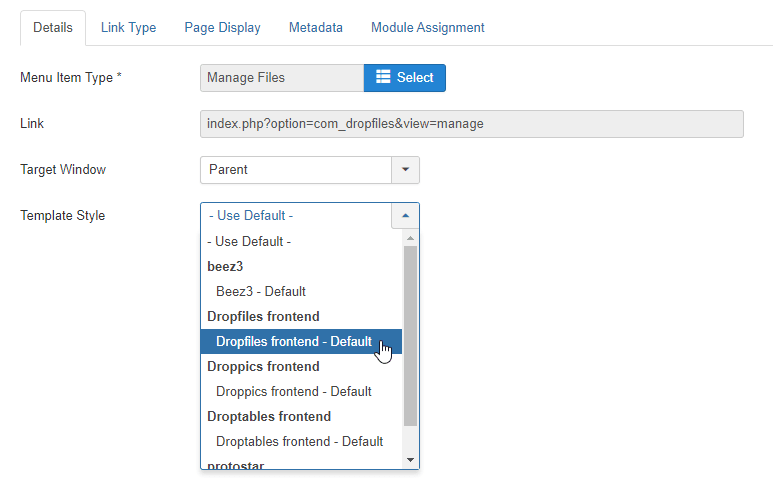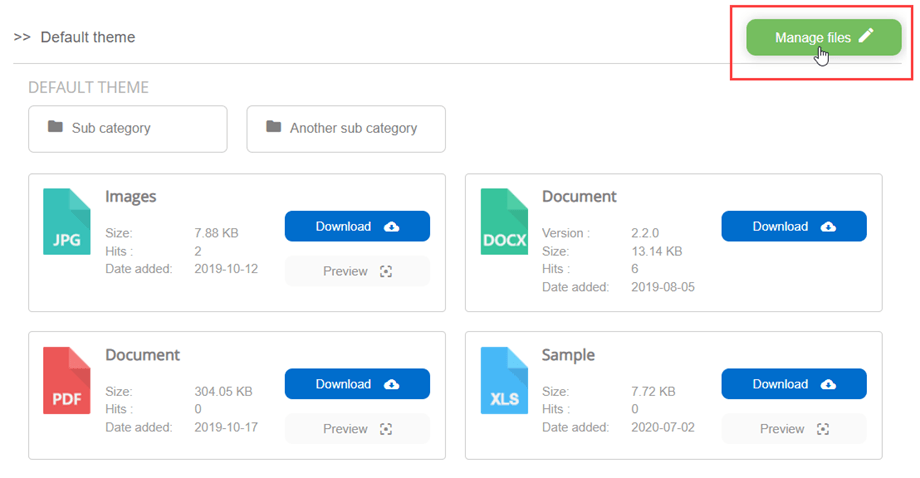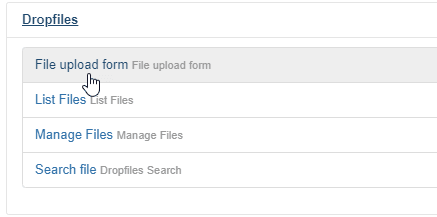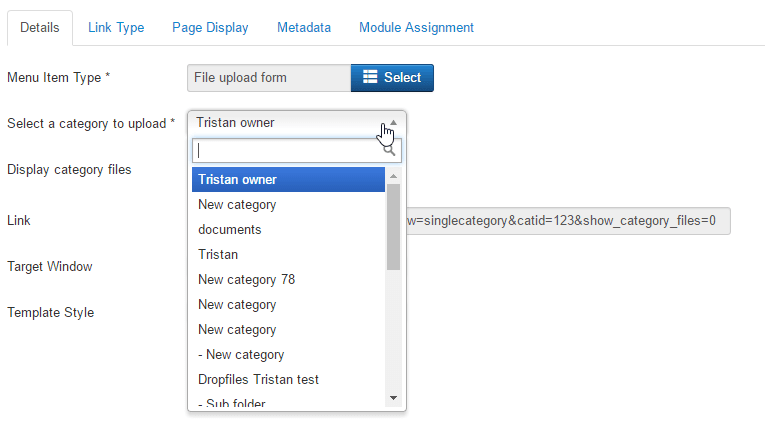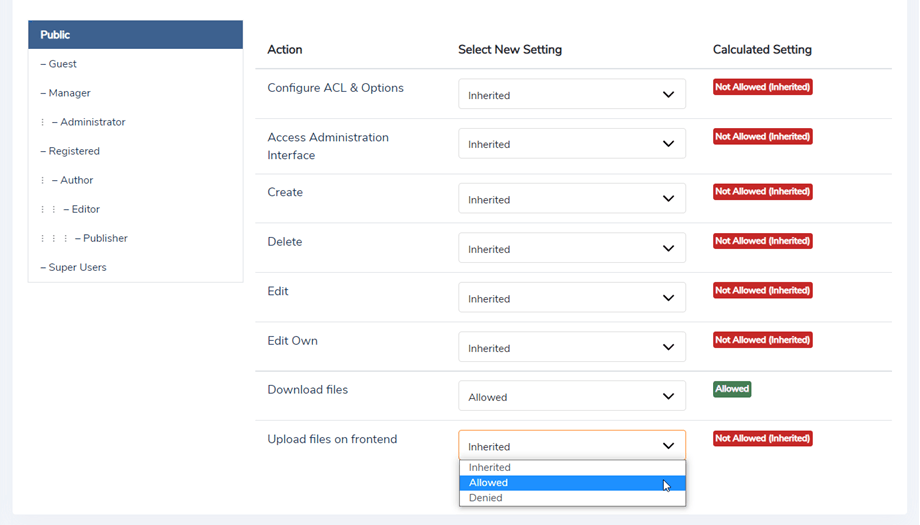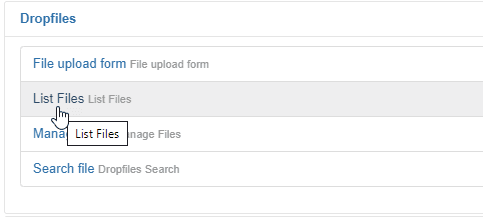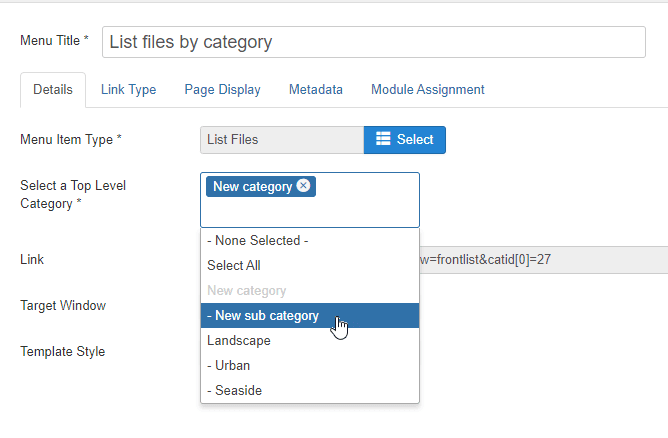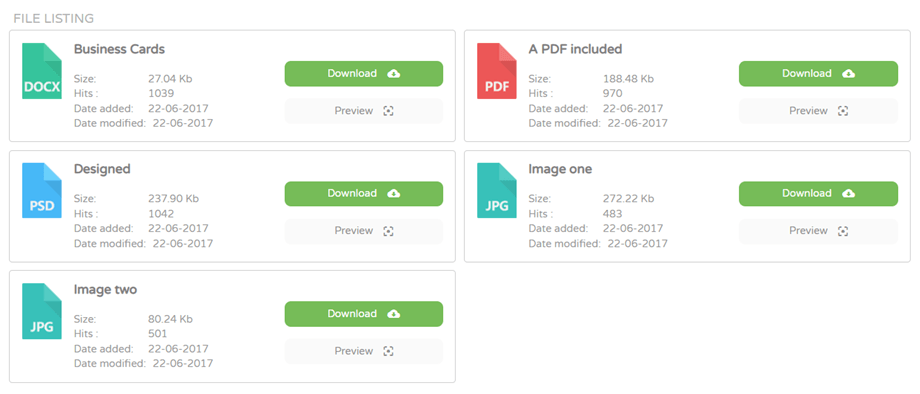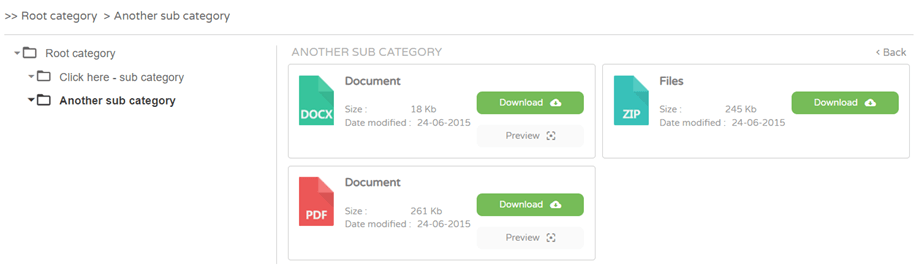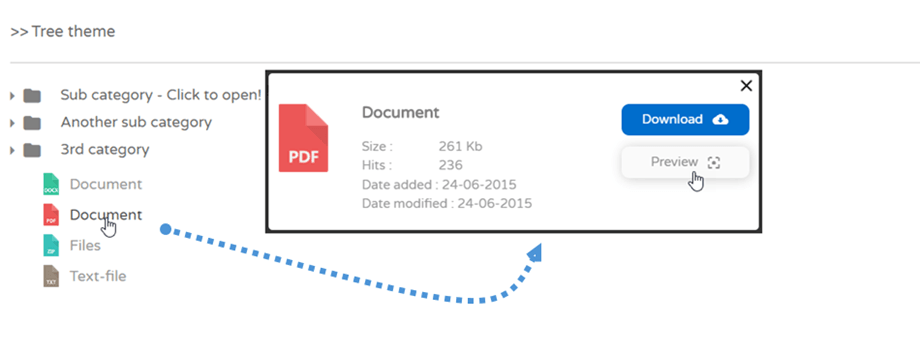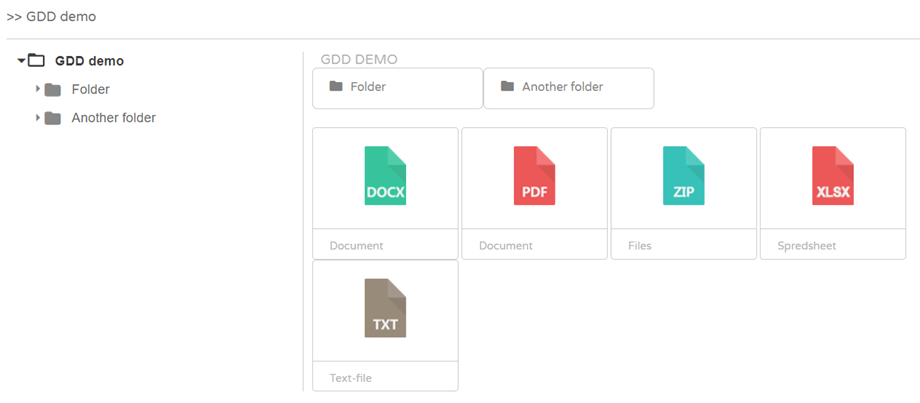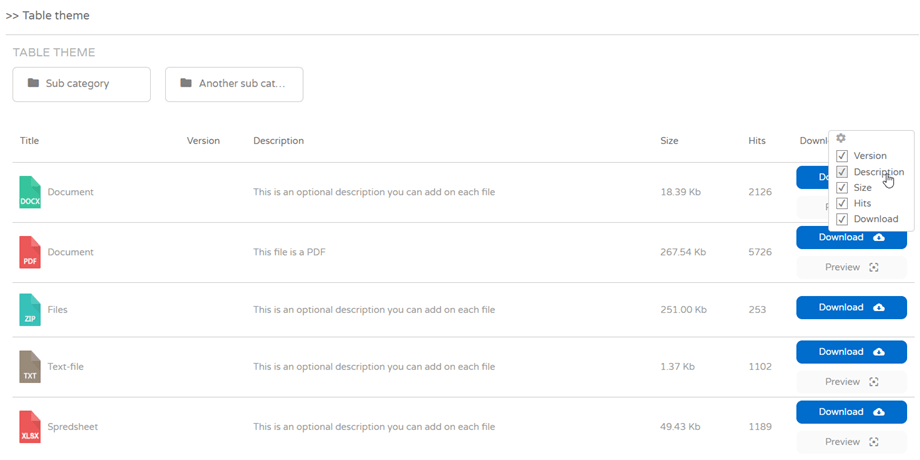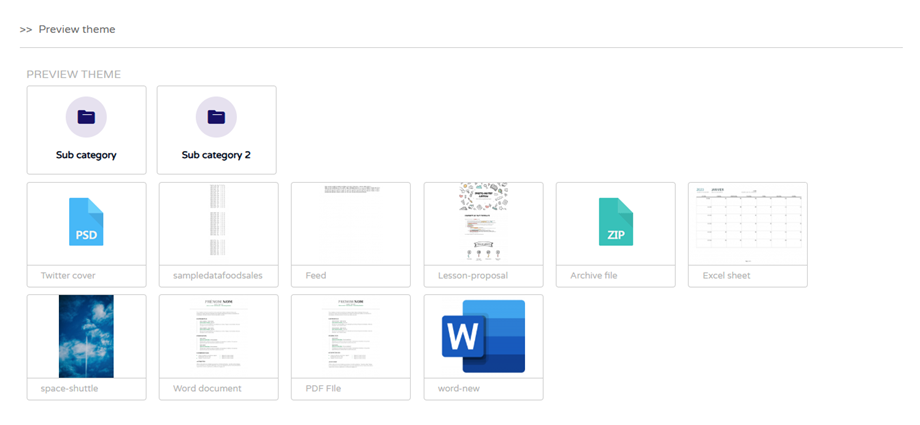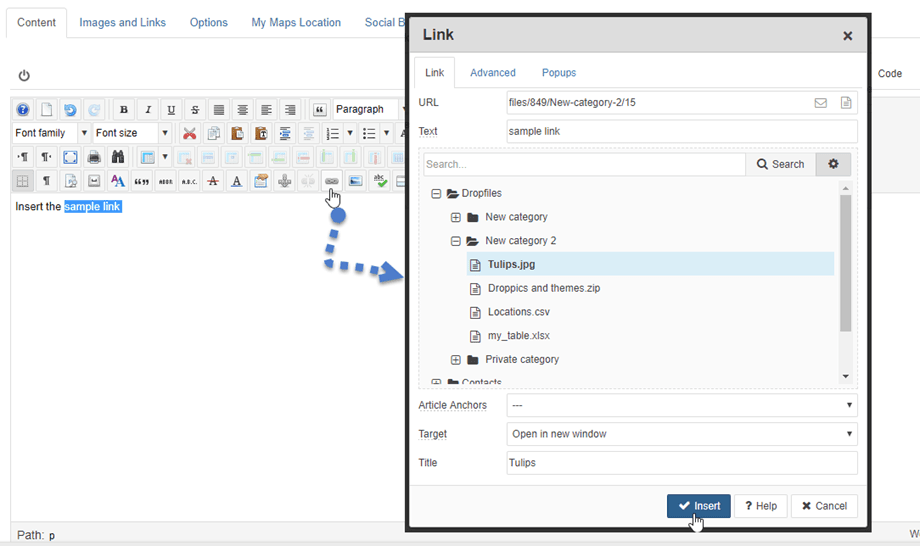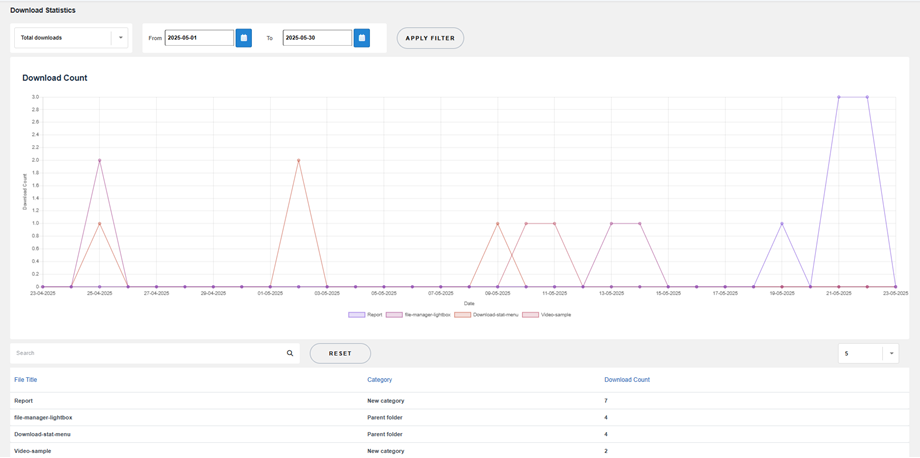Dropfiles: Parameters
1. Belangrijkste parameters
Om toegang te krijgen tot Dropfiles parameters, ga je naar Component > Dropfiles > Instellingen / Opties. Er zijn drie tabbladen in de hoofdinstellingen: Beheer, Frontend en Geavanceerd.
Tabblad Beheerder
In optie kunt u definiëren:
- Toegestane extensies: het bestandsformaat dat u op uw website wilt autoriseren voor het uploaden/downloaden
- Categorie-eigenaar: gebruiker toevoegen als categorie-eigenaar
- Beperking voor één gebruiker : voeg de mogelijkheid toe om een enkele Joomla-gebruiker te selecteren om toegang te krijgen tot een categorie of meerdere gebruikers om een bestand te bekijken
- Categorieën sluiten: de optie om de categorieën accordeon standaard open of gesloten te laden
- Gebruik de WYSIWYG-editor: laad een volledige teksteditor voor de bestandsbeschrijving
- Versienummer: Dropfiles slaat de geschiedenis van bestanden op wanneer u het bijwerkt. U kunt het aantal bestanden instellen dat u wilt back-uppen (0-100: limiet per bestand).
- Maximale uploadbestandsgrootte: deze wordt ingesteld door de php.ini-waarde van uw server. Hier kunt u een ondergrens definiëren
- Categoriebeperking: pas bestandstoegangsbeperking toe op de bestandscategorie met behulp van de Joomla-gebruikersgroep of het Joomla-toegangsniveau
- Extern bestand toevoegen: de mogelijkheid om onder andere externe bestanden toe te voegen (niet gehost op uw server)
Tabblad Frontend
- Extensiesvoorbeeld: Extensies om te openen met Google Documentviewer, anders wordt de voorbeeldknop niet weergegeven
- Toon lege mappen op de frontend
- Gebruikersviewer: gebruik de Google Documentenviewer voor bestandsvoorbeelden
- Thema in categorie laden: laad de themaselectie en thema-optie in elke bestandscategorie.
Als dit is ingesteld op Nee, zijn de standaardthema-instellingen uit de opties van toepassing - Aangepast pictogram: Mogelijkheid om een aangepaste afbeelding of pictogram voor afzonderlijke bestanden te uploaden
- Bericht bij lege categorie: Toon bericht bij lege categorie
- Datumformaat: Upload en gewijzigd bestandsdatumformaat
- Downloadcategorie: Sta gebruikers toe om alle bestanden of selectieve bestanden uit een categorie te downloaden als een globaal .zip-bestand met behulp van een knop
- PDF openen in browser: om PDF te openen in een nieuw browsertabblad in plaats van in de Google Drive-viewer
- SEO-URL: de root-URL die wordt gebruikt voor het downloaden van bestanden, bijv. bestanden / mijnbestand.zip
- JoomUnited previewer server: Genereer automatisch een bestandsvoorbeeld met behulp van een externe server. Ondersteunende bestandstypen: ai, csv, doc, docx, html, json, odp, ods, pdf, ppt, pptx, rtf, sketch, xd, xls, xlsx, xml, jpg, jpeg, png, gif. Als de indeling niet wordt ondersteund, gebruiken we de Google-previewer. Dit aantal bestanden houdt geen rekening met de cloudbestanden.
- Veilig gegenereerd bestand: Uw voorbeeldbestand heeft dezelfde toegangsbeperking als het downloadbare bestand, wat betekent dat als het bestand een toegangsbeperking heeft, niet-geautoriseerde gebruikers geen toegang hebben tot het voorbeeld.
- Previewer loginformatie: Toon/verberg het log door op de linktekst te klikken.
- Pagineringsnummer: Toont het aantal bestanden per pagina (10, 20, 50, 100)
Geavanceerd tabblad
- Downloadfunctie: inclusief leesbestand of fread
- Google Drive-synchronisatielogboeken: genereer een Google Drive-synchronisatielogboek om te debuggen
- Gebruikersdownloads volgen: door dit in te schakelen, kunt u de tracking van gebruikers zien op Dropfiles > Statistieken
- GA-downloadtracking: download downloaden, voorbeeldbestand bekijken met behulp van Google Analytics
2. Importeren / exporteren
Dropfiles heeft een unieke bestandsimporter voor Joomla. Om functies te importeren/exporteren, gaat u naar Dropfiles > Configuratie > Importeren .
Exporteer bestanden / categorieën
U kunt momenteel bestanden en categorieën van de ene server naar de andere exporteren met een klik in onze plug-in.
Eerst moet u selecteren welk type export u wilt en vervolgens op de Export uitvoeren .
Er zijn 3 selecties beschikbaar:
- Alle categorieën en bestanden
- Alleen de categorestructuur
- Een selectie van categorieën en bestanden
Er zal een *.xml-bestand zijn dat automatisch in uw browser wordt gedownload. Bewaar dat om te herstellen op uw nieuwe site.
Importeer bestanden/categorieën
Zodra u na het exporteren een *.xml-bestand heeft, kunt u dit gebruiken om op dezelfde of een andere site te importeren. Eerst moet u het *.xml-bestand selecteren en vervolgens op de Importeren . Kies in de pop-up een categorie waarin bestanden en categorieën worden geïmporteerd en klik vervolgens op de Importeren .
Vervolgens verschijnt er een succesvol bericht in de sectie. U kunt alleen de categoriestructuur importeren door de "Alleen categoriestructuur importeren" .
Importeer servermappen
Selecteer een map die u wilt importeren naar Dropfiles en klik vervolgens op Map importeren . Kies in de pop-up de categorie waar de mappen en bestanden naartoe moeten worden geïmporteerd en selecteer Importeren (Alle submappen of Alleen geselecteerde mappen). Klik ten slotte op Importeren .
Importeur van andere extensies
Om de importer voor extensies van derden te starten, gaat u naar Dropfiles > Configuratie > Importeren > tabblad Overige extensies. Selecteer vervolgens een hoofdcategorie om te importeren, klik op Importeren en wacht even, afhankelijk van de hoeveelheid te importeren bestanden.
Zo kun je bijvoorbeeld in een handomdraai bestanden importeren vanuit de Joomla Docman-extensie. Er is een speciale importtool die automatisch bestanden vanuit Docman naar Dropfiles importeert:
- Categorie van bestanden
- Bestanden en documenten
- Bestandstitels
- Bestanden beschrijvingen
Dropfiles ondersteunt ook het importeren van gegevens uit EDocman, JDownloads en Phoca download Importer.
3. ACL-bestandstoestemming
Dropfiles is een Joomla-gebruikersgroep en toegangsniveau om de toegang tot bestanden te beperken. In de documentatie over bestandsbeperkingen kunnen we de rechten om een bestand te bekijken of te downloaden en de rechten om de bestanden te beheren, scheiden.
wie de bestanden mag bekijken of downloaden, eerst in de hoofdparameters van de component definiëren of u de toegang wilt beperken op basis van Joomla-toegangsniveau of Joomla-gebruikersgroep. Standaard is dit de Joomla-gebruikersgroep.
Vervolgens kunt u in de categorie-instellingen (rechterkolom) een groep toestaan bestanden uit een categorie te downloaden of niet. Als een gebruiker niet wordt toegelaten, ziet hij de categorie niet eens op de frontend.
Om in te stellen wie de bestanden mag bekijken of downloaden, is een extra parameter beschikbaar, nog steeds in de hoofdparameters van de component: Toegang voor één gebruiker. Dit is de mogelijkheid om de toegang tot een bestand of een categorie bestanden te beperken voor een enkele Joomla-gebruiker.
Deze gebruiker kan worden geselecteerd uit de Joomla-gebruikerslijst in de categorie-instellingen of in de enkele bestandsinstellingen. En een enkel bestand kan ook door sommige gebruikers worden bekeken.
Om de bestandsrechten voor bestandsbeheer in te stellen, gaat u naar de configuratie, nog steeds in de instellingen, maar dan op het tabblad Rechten. Elke Joomla-gebruikersgroep die u hebt, wordt weergegeven met de Dropfiles -rechten.
Als u bijvoorbeeld wilt dat alle gebruikers van de beheerdersgroep alleen hun eigen bestanden kunnen openen en bewerken, stelt u "Bewerken" in op geweigerd en bewerkt u eigen op "Toegestaan". Je kunt ook beperken:
- De globale configuratietoegang
- De belangrijkste Dropfiles -interfacetoegang
- Het aanmaken van bestanden (uploaden)
- De bestanden worden verwijderd
- Alle bestandsedities
- Eigen gebruikersbestand editie
- Bestanden downloaden
- Upload bestanden op de frontend
Beheer persoonlijke gebruikersbestandrepository
Dropfiles kunt u uw Joomla-gebruikers hun eigen bestandsopslagplaats laten maken en beheren. U kunt namelijk als beheerder bepalen wie de eigenaar is van een bestandscategorie.
De eerste stap is om in de gebruikersgroep van Joomla gebruikersgroep alleen toestemming te geven om: "Eigen categorie bewerken". Verwijder het vinkje bij "Categorie bewerken", omdat gebruikers in dit geval alle spannende categorieën zouden kunnen bewerken. De andere privileges zijn niet verplicht, afhankelijk van wat je wilt toestaan.
Vervolgens kunt u bestandscategorieën voor uw gebruikers maken, of als 'Categorie maken' is aangevinkt in zijn gebruikersgroep, kunnen zij dat zelf doen. Vervolgens kunt u vanuit de bestandscategorie die u hebt gemaakt definiëren wie eigenaar is van de categorie en dus wie deze kan bewerken.
4. Frontend bestandsbeheer
Om bestanden vanaf de frontend te beheren, heb je 2 opties (1-2 bijgevoegd):
- Gebruik een menu met dezelfde interface als de backend: in dit geval moeten de rechten worden gebruikt om de gebruikersrechten op bestanden te definiëren.
Zie het vorige hoofdstuk over het instellen van ACL-machtigingen. - Gebruik een "Alleen uploaden" menu om een bestand in een geselecteerde categorie te uploaden
Om een frontend bestandsbeheerinterface toe te voegen die overeenkomt met de ACL-machtiging, navigeert u in uw Joomla-beheerder naar Menu's > Uw menu > Nieuwe knop > in het menu Type selecteert u Bestanden beheren
De gebruikers, van frontend, moeten inloggen en afhankelijk van de ACL-instellingen mag hij bepaalde acties uitvoeren, zoals een bestand toevoegen, een bestand bewerken, een bestand verwijderen ...
Het wordt aanbevolen om onze sjabloon te gebruiken voor frontend-editie, in dit geval krijgt u een interface met volledige breedte om de bestanden te beheren.
Wanneer een gebruiker is verbonden en over de bewerkingsrechten beschikt, ziet de gebruiker rechtsboven de knop Bestanden beheren Het helpt de gebruiker bestanden in categorieën gemakkelijk in de frontend te beheren.
Bestandsuploadformulier
Om alleen een frontend bestandsuploadformulier toe te voegen, navigeert u in uw Joomla-beheerder naar Menu's > Uw menu > Nieuw-knop > in het menu Type selecteert u Bestandsuploadformulier
Vervolgens kunt u de standaard bestandscategorie selecteren waar het bestand naartoe wordt gestuurd, nog steeds vanuit het menu-itembeheer.
Ten slotte heb je op de frontend een eenvoudig uploadgebied om bestanden te verzenden of te slepen.
U kunt gebruikers beperken in het uploaden van bestanden nadat ze zijn ingelogd op uw site. U moet naar de extensieconfiguratie > het tabblad Machtigingen gaan en voor elke groep "Bestanden uploaden op de frontend"
Lijst bestanden
Om uw nieuwste bestanden op de frontend weer te geven, navigeert u naar Menu's > Uw menu > Nieuwe knop > in het menu Type selecteert u Lijstbestanden
Vervolgens kunt u een categorie op het hoogste niveau selecteren om de bestanden weer te geven of alles selecteren als u dat wilt.
Ten slotte ziet u dat de bestanden in de geselecteerde categorie op de frontend worden vermeld.
5. Bestandscategoriethema's
Dropfiles bevat een aantal thema's. Je kunt een thema instellen voor elke categorie of als algemene instelling. Daarom heb je thema-instellingen in de componentopties en ook in de bestandscategorieën. De categorieconfiguratie overschrijft de standaardconfiguratie.
Standaardthema
Boom thema
Google Drive-achtig thema
Tabel thema
Voorbeeld thema
Als u miniaturen weergeeft in het preview -thema, gaat u naar de hoofdinstellingen> Tabblad Ritsend , schakelt u de JoomUnited Previewer Server en genereert u deze. hier voor meer informatie .
Je kunt dan de miniaturen op de frontend zien.
6. Dropfiles -link in JCE
Met JCE Editor kun je Dropfiles links naar tekst invoegen.
Selecteer eerst de tekst in je artikel of klik op het linkpictogram in JCE Editor.
Er verschijnt een pop-upvenster en u kunt een bestand kiezen. Klik vervolgens op de knop Invoegen .
7. Statistieken downloaden
- Bestandscategorie: bevat een of meerdere categorieën
- Eén bestand: neem bestanden één voor één op in de statistische berekening
- Downloaden per gebruiker: selecteer door gebruikers gedownloade bestanden
- Filteren op datumbereik (datum waarop bestanden zijn gedownload)